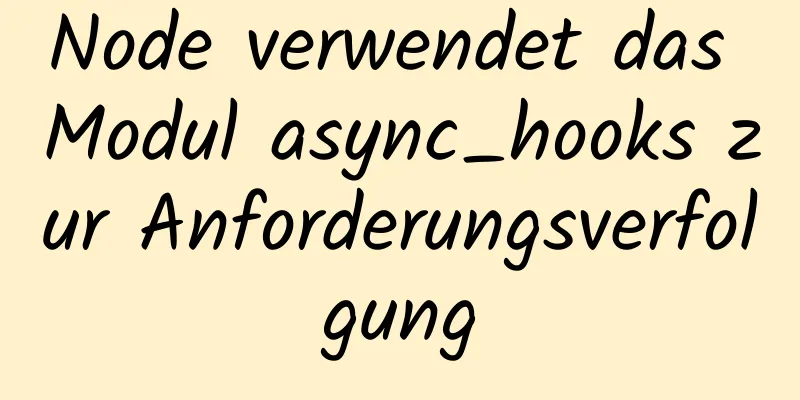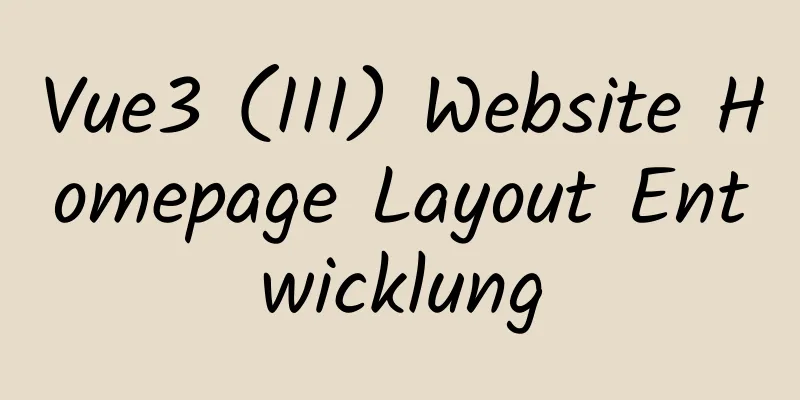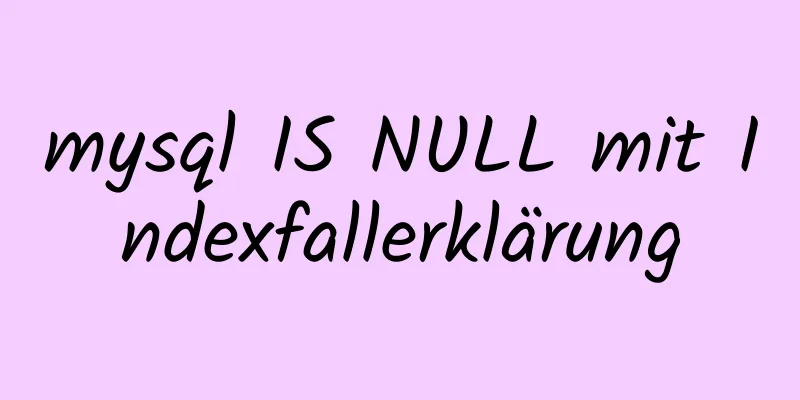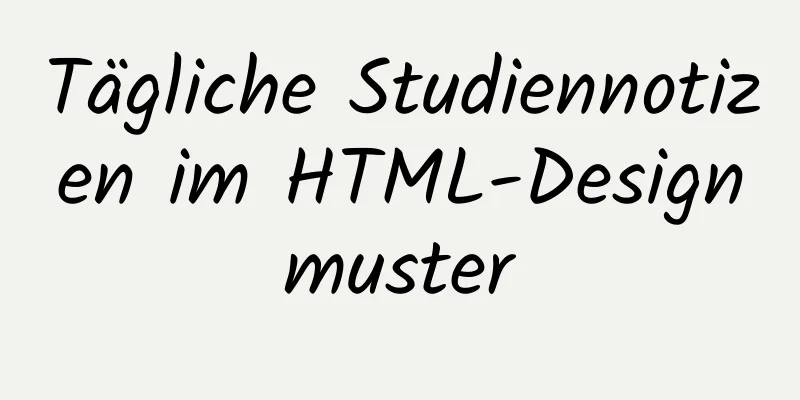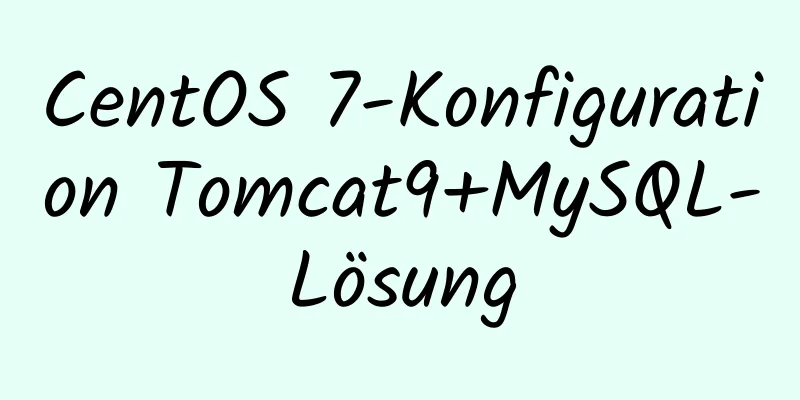Ubuntu-Installations-Grafiktreiber und CUDA-Tutorial

|
Am Anfang steht: Die neueste Version ist nicht unbedingt die beste, die passende ist die beste, cuda10.1+cudnn7.6.5 wird empfohlen 1. Deinstallieren Sie den Originaltreiber#Zeigen Sie die apt-Liste der installierten Pakete an --installed|grep -i nvidia #Paket apt-get purge nvidia deinstallieren* 2. Laden Sie den neuen Grafikkartentreiber herunterhttps://www.nvidia.cn/Download/index.aspx?lang=cn
Kopieren Sie den Download-Link und laden Sie ihn mit wget auf Ihrem System herunter #Laden Sie wget herunter https://cn.download.nvidia.cn/tesla/470.57.02/NVIDIA-Linux-x86_64-470.57.02.run #install sudo sh NVIDIA-Linux-x86_64-470.57.02.run 2.1 Installieren Sie den Grafikkartentreiber
3 CUDA installierenOffizieller Website-Link Wählen Sie die CUDA-Version aus, die mit der CUDA-Version des Treibers übereinstimmen sollte wget https://developer.nvidia.com/compute/cuda/10.0/Prod/local_installers/cuda_10.0.130_410.48_linux sudo sh cuda_10.0.130_410.48_linux
Fügen Sie Umgebungsvariablen hinzu und fügen Sie die Vorschläge in der obigen Abbildung zur .bashrc-Datei hinzu
vim ~/.bashrc #Pfad hinzufügen export PATH=$PATH:/usr/local/cuda-11.4/bin export LD_LIBRARY_PATH=$LD_LIBRARY_PATH:/usr/local/cuda-11.4/lib64 #Machen Sie die Umgebung effektivsource ~/.bashrc Überprüfen Sie nvcc -V
cudatoolkitsudo apt installiere nvidia-cuda-toolkit 4. Installieren Sie cudnnInstallieren Sie cudnn https://developer.nvidia.com/rdp/cudnn-download
wget https://developer.download.nvidia.cn/compute/machine-learning/cudnn/secure/8.2.2/11.4_07062021/Ubuntu18_04-x64/libcudnn8_8.2.2.26-1%2Bcuda11.4_amd64.deb?aJLLhXbzztwE4iizwf68uvg1s73kk4KKBGqv6B0UkO9HhnOhOsGHlyo1Br5CWc0nAIJLmc6C5SkLYqbdQqdZBoAdcVQgBTmWKXJXigR7roUeXd0VIKUuM57UKWMp3BUQgr6SQ4kkGnRRtUJ5mJt dpkg -i libcudnn8_8.2.2.26-1+cuda11.4_amd64.deb
5. Installieren Sie Anacondawget https://mirror.tuna.tsinghua.edu.cn/anaconda/archive/Anaconda3-2021.05-Linux-x86_64.sh
Umgebungsvariablen hinzufügenvim ~/.bashrc export PATH="/usr/local/anaconda3/bin:$PATH" Quelle ~/.bashrc
Anaconda-Quelle ersetzen"""Tsinghua-Conda-Quelle ändern""" conda config – Kanäle hinzufügen https://mirrors.tuna.tsinghua.edu.cn/anaconda/pkgs/free/ conda config – Kanäle hinzufügen https://mirrors.tuna.tsinghua.edu.cn/anaconda/pkgs/main/ conda config --set show_channel_urls yes conda config – Kanäle hinzufügen https://mirrors.tuna.tsinghua.edu.cn/anaconda/cloud/pytorch/ Überprüfen Sie die Tensorflow-Version
pip install tensorflow-gpu==2.2.0 -i https://pypi.tuna.tsinghua.edu.cn/simple Testen Sie den installierten TensorflowTensorflow als tf importieren drucken(tf.test.is_gpu_available()) tf.__version__ tf.__Pfad__
Der Grund für den obigen Fehler ist, dass die CUDA-Version zu hoch ist. Sie müssen Version 10.1 wählen
Der Grund für den obigen Fehler ist, dass die Cudnn-Version zu hoch ist. Sie müssen Version 7.6.5 wählen Der Standard Python2 wird in Python3 geändert apt-get installiere python3.7 sudo update-alternatives --install /usr/bin/python python /usr/bin/python2 100 sudo update-alternatives --install /usr/bin/python python /usr/bin/python3 150 sudo apt installiere python3-pip Oben finden Sie den ausführlichen Inhalt des Tutorials zur Installation von Grafiktreibern und CUDA in Ubuntu. Weitere Informationen zur Installation von Grafiktreibern und CUDA in Ubuntu finden Sie in den anderen verwandten Artikeln auf 123WORDPRESS.COM! Das könnte Sie auch interessieren:
|
<<: Detaillierte Erklärung von :key in VUE v-for
>>: Eine kurze Diskussion über Flex-Layout und Skalierungsberechnung
Artikel empfehlen
Benutzerdefinierte Docker-Netzwerkimplementierung
Inhaltsverzeichnis 1. Passen Sie das Netzwerk an,...
So verwenden Sie Port 80 in Tomcat unter Linux
Anwendungsszenario In vielen Fällen installieren ...
Detaillierte Erklärung der Definition und Funktion von Trennzeichen in MySQL
Wenn Sie MySQL zum ersten Mal lernen, verstehen S...
Detaillierte Beispiele zur Verwendung der Box-Shadow-Eigenschaft in CSS3
CSS enthält viele Attribute. Manche Attribute wer...
Eine kurze Erläuterung der Lösung für den Fehler beim Starten der Serverinstallation in MySQL
Wenn Sie MySQL zum ersten Mal auf Ihrem Computer ...
Implementierung der Docker-Bereitstellung eines MySQL-Clusters
Nachteile einer Single-Node-Datenbank Große Inter...
Zusammenfassung der Verwendung von berechneten Vue-Eigenschaften und -Listenern
1. Berechnete Eigenschaften und Listener 1.1 Bere...
Implementierungsprozessdatensatz für benutzerdefinierte Vue-Tabellenspalten
Inhaltsverzeichnis Vorwort Rendern setTable-Kompo...
Detaillierter Installationsprozess des NodeJS-Verwaltungstools NVM
keine Ahnung nvm ist für die Verwaltung mehrerer ...
JavaScript implementiert die zufällige Generierung von Bestätigungscode und Bestätigung
In diesem Artikel wird der spezifische Code von J...
Detaillierte Schritte zum Ändern gespeicherter MySQL-Prozeduren
Vorwort Bei der tatsächlichen Entwicklung werden ...
Installieren Sie JDK8 im RPM-Modus auf CentOS7
Nach der erfolgreichen Installation von CentOS 7 ...
Beispielcode zur Implementierung einer Auto-Increment-Sequenz in MySQL
1. Erstellen Sie eine Sequenztabelle CREATE TABLE...
Design-Tipps: Wir glauben, es wird Ihnen gefallen
<br />Wenn Sie sich diesen Titel ansehen, ko...
Einige Hinweise zur Verwendung von Standard-HTML-Codes bei der Webseitenerstellung
Der häufigste Fehler vieler Website-Designer ist,...